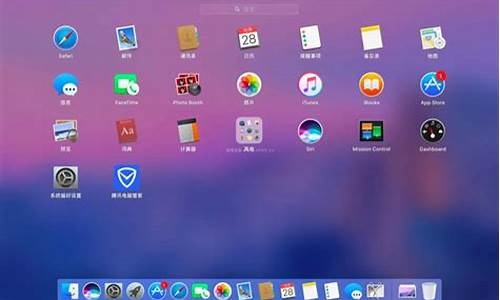通过开机破坏电脑系统吗_电脑开机会爆炸吗
1.电脑设置快速启动快速关机真会伤害电脑吗?
2.强行关机多次对电脑有害吗?
3.为什么电脑开机说系统损坏了
4.怎样破坏电脑系统,让他无法开机
5.电脑使用注意?
6.电脑关机后又马上开机,对电脑有影响吗?

电脑开机多次才进系统?别急,从这些方面找原因。
电源问题检查电源是否稳定,市电电压不正常?试试购置UPS电源或宽幅开关电源,保证电脑稳定运行。
电源功率不足电源功率不足?换高质量大功率电源,保证电脑稳定运行。
插座问题插座质量差?更换插排或电源插座,确保接触良好。
复位开关问题主机复位开关损坏?更换新的复位按钮或润滑外部按钮。
硬件问题硬件接触不良?除尘并确保插紧所有硬件,特别是内存、显卡等。内存问题?检查并更换有问题的内存条。
BIOS设置问题BIOS设置?恢复出厂默认值(取下主板电池也可)。
磁盘问题磁盘错误?扫描修复C盘逻辑文件,清理和整理磁盘碎片。
硬盘问题硬盘检测?从网上下载工具,检测硬盘坏道并修复。
驱动问题
驱动更新?下载驱动精灵,自动更新硬件驱动。
病毒问题病毒破坏?杀毒,确保系统安全。
系统问题系统文件损坏?使用系统安装光盘修复或考虑重装系统。
主板问题主板故障?检查电解电容是否爆浆,修理或更换主板。
电脑设置快速启动快速关机真会伤害电脑吗?
一、软件
1.病毒破坏
比较典型的就是前一段时间对全球计算机造成严重破坏的“冲击波”病毒,发作时还会提示系统将在60秒后自动启动。其实,早在DOS时代就有不少病毒能够自动重启你的计算机。
对于是否属于病毒破坏,我们可以使用最新版的杀毒软件进行杀毒,一般都会发现病毒存在。当然,还有一种可能是当你上网时被人恶意侵入了你的计算机,并放置了木马程序。这样对方能够从远程控制你计算机的一切活动,当然也包括让你的计算机重新启动。对于有些木马,不容易清除,最好重新安装操作系统。
2.系统文件损坏
当系统文件被破坏时,如Win2K下的KERNEL32.DLL,Win98 FONTS目录下面的字体等系统运行时基本的文件被破坏,系统在启动时会因此无法完成初始化而强迫重新启动。你可以做个试验,把WIN98目录下的字库“FONTS”改名试一试。当你再次开机时,我们的计算机就会不断的重复启动。
对于这种故障,因为无法进入正常的桌面,只能覆盖安装或重新安装。
3.定时软件或计划任务软件起作用
如果你在“计划任务栏”里设置了重新启动或加载某些工作程序时,当定时时刻到来时,计算机也会再次启动。对于这种情况,我们可以打开“启动”项,检查里面有没有自己不熟悉的执行文件或其他定时工作程序,将其屏蔽后再开机检查。当然,我们也可以在“运行”里面直接输入“Msconfig”命令选择启动项。
二、硬件
1.市电电压不稳
一般家用计算机的开关电源工作电压范围为170V-240V,当市电电压低于170V时,计算机就会自动重启或关机。因为市电电压的波动我们有时感觉不到,所以就会误认为计算机莫名其妙的自动重启了。
解决方法:对于经常性供电不稳的地区,我们可以购置UPS电源或130-260V的宽幅开关电源来保证计算机稳定工作。
2.插排或电源插座的质量差,接触不良
市面上的电源插排多数质量不好,内部的接点都是采用手工焊接,并且常采用酸性助焊剂,这样容易导致在以后的使用中焊点氧化引起断路或者火线和零线之间漏电。因为手工焊接,同时因为采用的磷黄铜片弹性差,用不了多长时间就容易失去弹性,致使与主机或显示器的电源插头接触不良而产生较大的接触电阻,在长时间工作时就会大量发热而导致虚接,这时就会表现为主机重新启动或显示器黑屏闪烁。
还有一个可能是我们家里使用的墙壁插座,多数墙壁插座的安装都不是使用专业人员,所以插座内部的接线非常的不标准,特别这些插座如果我们经常使用大功率的电暖器时就很容易导致内部发热氧化虚接而形成间歇性的断电,引起计算机重启或显示器眨眼现象。
解决方法:
① 不要图省钱而购买价廉不物美的电源排插,购买一些名牌的电源插排,因为其内部都是机器自动安装压接的,没有采用手工焊接。
② 对于是否属于墙壁插座内部虚接的问题,我们可以把主机换一个墙壁插座试一试,看是否存在同样的自动重启问题。
3.计算机电源的功率不足或性能差
这种情况也比较常见,特别是当我们为自己主机增添了新的设备后,如更换了高档的显卡,增加了刻录机,添加了硬盘后,就很容易出现。当主机全速工作,比如运行大型的3D游戏,进行高速刻录或准备读取光盘,刚刚启动时,双硬盘对拷数据,就可能会因为瞬时电源功率不足而引起电源保护而停止输出,但由于当电源停止输出后,负载减轻,这时电源再次启动。因为保护后的恢复时间很短,所以给我们的表现就是主机自动重启。
还有一种情况,是主机开关电源性能差,虽然电压是稳定的也在正常允许范围之内,但因为其输出电源中谐波含量过大,也会导致主机经常性的死机或重启。对于这种情况我们使用万用表测试其电压时是正常的,最好更换一台优良的电源进行替换排除。
解决方法:现换高质量大功率计算机电源。
4.主机开关电源的市电插头松动,接触不良,没有插紧
这种情况,多数都会出现在DIY机器上,主机电源所配的电源线没有经过3C认证,与电源插座不配套。当我们晃动桌子或触摸主机时就会出现主机自动重启,一般还会伴有轻微的电打火的“啪啪”声。
解决方法:更换优质的3C认证电源线。
5.主板的电源ATX20插座有虚焊,接触不良
这种故障不常见,但的确存在,主要是在主机正常工作时,左右移动ATX20针插头,看主机是否会自动重启。同时还要检查20针的电源插头内部的簧片是否有氧化现象,这也很容易导致接触电阻大,接触不良,引起主机死机或重启。有时还需要检查20针插头尾部的连接线,是否都牢靠。
解决方法:
① 如果是主板焊点虚焊,直接用电烙铁补焊就可以了。注意:在对主板、硬盘、显卡等计算机板卡焊接时,一定要将电烙铁良好接地,或者在焊接时拔下电源插头。
② 如果是电源的问题,最好是更换一台好的电源。
6.CPU问题
CPU内部部分功能电路损坏,二级缓存损坏时,计算机也能启动,甚至还会进入正常的桌面进行正常操作,但当进行某一特殊功能时就会重启或死机,如画表,播放VCD,玩游戏等。
解决办法:试着在CMOS中屏蔽二级缓存(L2)或一级缓存(L1),看主机是否能够正常运行;再不就是直接用好的CPU进行替换排除。如果屏蔽后能够正常运行,还是可以凑合着使用,虽然速度慢些,但必竟省钱了。
7.内存问题
内存条上如果某个芯片不完全损坏时,很有可能会通过自检(必竟多数都设置了POST),但是在运行时就会因为内存发热量大而导致功能失效而意外重启。多数时候内存损坏时开机会报警,但内存损坏后不报警,不加电的故障都还是有的。最好使用排除法,能够快速确定故障部位。
8.光驱问题
如果光驱内部损坏时,也会导致主机启动缓慢或不能通过自检,也可能是在工作过程中突然重启。对于后一种情况如果是我们更换了光驱后出现的,很有可能是光驱的耗电量不同而引起的。大家需要了解的是,虽然光驱的ATPI接口相同,但不同生产厂家其引脚定义是不相同的,如果我们的硬盘线有问题时,就可能产生对某一牌子光驱使用没有问题,但对其他牌子光驱就无法工作的情况,这需要大家注意。
9.RESET键质量有问题
如果RESET开关损坏,内部簧片始终处于短接的位置时,主机就无法加电自检。但是当RESET开关弹性减弱或机箱上的按钮按下去不易弹起时,就会出现在使用过程中,因为偶尔的触碰机箱或者在正常使用状态下而主机突然重启。所以,当RESET开关不能按动自如时,我们一定要仔细检查,最好更换新的RESET按钮开关或对机箱的外部按钮进行加油润滑处理。
还有一种情况,是因为机箱内的RESET开关引线在焊接时绝缘层剥离过多,再加上使用过程中多次拆箱就会造成RESET开关线距离过近而引起碰撞,导致主机自动重启。
10.接入网卡或并口、串口、USB接口接入外部设备时自动重启
这种情况一般是因为外设有故障,比如打印机的并口损坏,某一脚对地短路,USB设备损坏对地短路,网卡做工不标准等,当我们使用这些设备时,就会因为突然的电源短路而引起计算机重启。
三、其他原因
1.散热不良或测温失灵
CPU散热不良,经常出现的问题就是CPU的散热器固定卡子脱落,CPU散热器与CPU接触之间有异物,CPU风扇长时间使用后散热器积尘太多,这些情况都会导致CPU散热不良,积聚温度过高而自动重启。
还有就是CPU下面的测温探头损坏或P4 CPU内部的测温电路损坏,主板上的BIOS有BUG在某一特殊条件下测温不准,这些都会引起主机在工作过程中自动保护性重启。
最后就是我们在CMOS中设置的CPU保护温度过低也会引起主机自动重启。
2.风扇测速失灵
当CPU风扇的测速电路损坏或测速线间歇性断路时,因为主板检测不到风扇的转速就会误以为风扇停转而自动关机或重启,但我们检查时可能看到CPU风扇转动正常,并且测速也正常。
3.强磁干扰
不要小看电磁干扰,许多时候我们的电脑死机和重启也是因为干扰造成的,这些干扰既有来自机箱内部CPU风扇、机箱风扇、显卡风扇、显卡、主板、硬盘的干扰,也有来自外部的动力线,变频空调甚至汽车等大型设备的干扰。如果我们主机的搞干扰性能差或屏蔽不良,就会出现主机意外重启或频繁死机的现象。
强行关机多次对电脑有害吗?
快速开机一般只能通过优化系统,减少服务加载和程序加载来达到提高开机速度的目的。一般不会对电脑有什么危害。
下边我着重说一下,快速关机的原理和危害。现在有好多快速关机的方法,比如任务管理器加上CTRL键什么的,这样子对电脑还有有坏处的,非正常的关机都会对电脑造成伤害,可能一次两次看不出来,但是长期如此,伤害就是会看出来的。所以我推荐除了紧急情况使用快速关机,其他都不要用。
Windows的正常关机涉及到多个组件和多个过程。我 们来看一下它的基本过程。
①用户发起关机指令后,发起关机指令的程序会通知 Windows子系统CSRSS.EXE,CSRSS.EXE收到通知后会和 Winlogon.EXE做一个数据交换,接着由Winlogon.EXE通知 CSRSS.EXE开始关闭系统的流程。
②CSRSS.EXE收到Winlogon.EXE的通知后,会依次查询拥 有顶层窗口的用户进程,让这些用户进程退出。如果某一个用户 进程在一个默认的超时时间5000毫秒(可以通过修改注册表键值 HKEY_CURRENT_USERControl PanelDesktop HungAppTimeout设定超时时间)内没有退出的话,Windows会显示 一个结束任务对话框用于询问用户是否结束这个任务。默认情况 下这个对话框会一直显示而不会自动关闭。
对于控制台程序来说,基本情况类似,只不过Windows使 用HKEY_CURRENT_USERControl PanelDesktop WaitToKillAppTimeout来设置超时时间。
③接着是轮到终止系统进程了。系统进程包括SMSS.EXE 、Winlogon.EXE、Lsass.EXE等。Windows在终止系统进程的时候 并不像终止用户进程那样如果无法在规定时间内终止则提示用户 ,而是跳过这个进程,去执行下一个系统进程的终止操作。使用 的超时时间和第2步使用的时间相同。
上述3个步骤是整个Windows关机过程中最耗费时间的一 段,大多数关机缓慢的原因都是因为这3个步骤引起的。完成前3 个步骤后,进入关机操作的第4个阶段,这也是最后一个阶段。
④Winlogon.EXE调用一个原生API函数NtShutdownSystem()来 命令系统执行后面的扫尾工作。在这个阶段里,Windows执行子 系统会完成最后的关机操作,例如:设备驱动在这个阶段里完成 一些驱动设定的特殊操作;也是在这个阶段,配置管理系统将被 修改过的注册表数据回写到磁盘里面。等除了电源管理以外的全 部子系统完成退出以后,电源管理完成最后的操作:如重启、关 机等。
看来Windows关机过程还挺复杂的。我也试用了刘凯读者 所说的软件SuperFast Shutdown( smoker.com/installations/superfast.zip),确实会让关机速 度加快。另外我们知道按Ctrl键的同时,再单击任务管理器窗口 中的菜单“关机→关闭”命令时,系统也会被快速关闭。它们又 是如何实现快速关机的目的呢?
我分析了一下SuperFast Shutdown,它是用Visual Basic编写的。经过分析后得出一个令人惊讶的结论:SuperFast Shutdown首先使用RtlAdjustPrivilege()提升自己的权限,然后 直接调用NtShutdownSystem() 函数来完成关机过程。也就是说它跳过了最为耗费时间的前3个 步骤而直接进入第4个步骤,因此能够很快关机。
利用Ctrl键配合任务管理器的快速关机技巧类似于 SuperFast Shutdown的原理,即通过省略一些步骤来加快关机的 速度。
原来它们之所以能快速关机是因为投机取巧,跳过了一 些步骤。我记得当初使用Ctrl键配合任务管理器的关机技巧时, 关机速度是快了,不过却出现过Office各组件中的个性设置丢失 等莫名其妙的问题,这些问题和快速关机有关吗?
毫无疑问,利用前面的方法快速关机很容易导致你所说 的那些问题。这是因为在前3个步骤中,有一个让进程正常退出 的过程。大多数软件在编写的时候会把一些设置保存在自己私有 的内存空间里面,当软件关闭的时候才把这些设置回写到特定的 地方,如注册表或某个配置文件里。
而关机操作的第4步并没有提供一种途径能够让这些设置 被记录下来,因为这个阶段Windows认为前面所有必须经过的流 程已经完成,剩下的就是Windows核心组件的退出问题了。在这 种情况下,使用快速关机导致软件设置丢失等现象也就不足为怪 了。
实际上Windows本身的关机速度已经很快了,关机速度变 慢的多数问题都出在用户安装的程序上,由于一些设计不好的应 用程序或驱动程序的问题,造成了关机上的延迟。
因此要加快关机速度,正确的做法是尽量减少应用程序 等对关机过程的影响,如关闭一些无用的自启动程序等,而借助 SuperFast Shutdown或一些技巧执行非常规的关机操作尽量不要使用,毕竟 数据的安全性比节省的那几十秒钟重要得多。
为什么电脑开机说系统损坏了
强行断电关机会对硬盘造成伤害。系统的伤害,系统不正常关机,会影响硬件损伤和系统程序紊乱,对操作系统和软件的伤害,由于没有正常关机,很可能会导致文件系统和操作系统的损害,对硬件的伤害。伤害主要是因为正常的关机是有顺序的,不正常的关机会导致电涌和瞬间的状态错误
1.损坏磁盘
强制关机无疑的对我们电脑磁盘伤害最大,强制关机导致磁盘磁头无法复位,再次开机的时候需要寻找磁道,比如我们正在写文件,强制关机轻则导致文件丢失,重则硬盘损坏
2.对系统产生影响;
强制关机会导致系统出现蓝屏,黑屏,错误代码等问题,强制关机出现上述错误推荐对系统进行还原一下,保证我们电脑正常运行
3.导致数据丢失
强制关机会导致,我们电脑当前正在运行的软件部分数据丢失,比如我们办公文档,以及一些其它数据程序。还可能会导致软件的损坏,无法使用
4.烧坏部件
强制关机会各种数据的冲突,会到机箱内部的部件产生高压电弧,对电脑部件一些造成影响,导致损坏
5.减少硬件寿命
强制关机,跳过了电脑关机时软件,硬件还原配置的操作,从而损伤硬件的寿命,比如电脑主板,显卡,等数据型部件
6.个人建议
强制关机不会对没有运行的软件造成伤害,偶尔的强制关机也不会产生多大的影响,为了保证我们电脑的正常运行,推荐除非万不得已,否则尽量不要强制关机。
怎样破坏电脑系统,让他无法开机
紧急恢复受损的Windows系统 很多时候我们会发现自己的系统问题越来越多,如果将就使用,那系统运行效率肯定不会很高,甚至还无法正常运行,如果选择重新安装系统,那不但麻烦不说,而且还会耗费很长的等待时间。其实,当Windows系统一旦遇到无法启动或者运行出错的故障时,我们不妨使用下面的六项措施,来快速而有效地“急救”受损的Windows系统,说不定能收获奇效! 1、最后一次配置 Windows2000以上版本的操作系统,每次成功启动之后都会对系统注册表进行自动备份,一旦我们发现Windows系统本次不能正常启动时,那多半是我们上一次对系统进行了错误的操作或者对某些软件进行了错误的安装,从而破坏了系统注册表的相关设置。此时,我们可以尝试使用上一次成功启动时的配置来重新启动一下计算机系统:只要在重新启动系统的过程中,及时按下F8功能键,调出系统启动菜单,然后选中“最后一次正确的配置”项目,这样的话Windows系统说不定又能启动正常了。 2、修复系统文件 如果Windows系统的某些核心文件不小心被损坏的话,那么即使使用“最后一次配置”,Windows系统也很难保证就能启动正常。如果Windows系统只是有少量的系统文件受损的话,那我们不妨借助Windows系统内置的SFC扫描修复命令,来尝试对那些已经遭受破坏的系统文件进行修复,一旦修复成功后,那Windows系统的启动又会恢复正常状态了。在修复受损系统文件时,只要依次单击“开始”/“运行”命令,在弹出的系统运行对话框中,输入字符串命令“sfc/scannow”,单击回车键后,该命令程序就会对系统每个角落处的系统文件进行搜索扫描,一旦发现系统文件的版本不正确或者系统文件已经损坏的话,它就能自动弹出提示界面,要求我们插入Windows系统的安装光盘,以便从中提取正常的系统文件来替代不正常的系统文件,从而达到修复系统文件的目的。要是系统修复操作成功的话,相信我们重新启动计算机系统时,就不会看到有什么不正常的现象了。 3、注销当前用户 如果Windows系统的受损部位只是由于安装了不恰当的软件,或者是对软件进行了不合适的设置引起的话,那么我们通常可以通过“注销当前用户”的方法,来对受损的Windows系统进行急救,因为软件对系统设置的影响往往只能限于当前登录的用户,一旦在当前用户状态下系统不能正常运行的话,我们完全可以注销当前用户,并以其他的用户重新登录系统,这样Windows一般又能恢复正常运行状态了。 在注销当前用户、换用其他用户登录系统之前,我们需要先打开系统的控制面板窗口,然后双击其中的“用户帐户”项目,再单击其后界面中的“添加”按钮,来重新创建一个新的登录帐号,同时为该帐号设置一个合适的访问密码,并将对应的帐号设置为超级管理员权限。 由于换用其他帐号登录Windows系统后,保存在当前用户目录下的一些重要数据可能就访问不到了,为此在注销用户之前,我们有必要打开系统的资源管理器窗口,找到当前帐号所对应的用户目录,例如要是当前登录系统的帐号为aaaa的话,那么系统默认的帐号目录应该为“C:\Windows\DocumentsandSettings\aaaa”,将该目录下面的一些重要数据全部备份到系统分区以外的其他分区目录中。 做好了上面的准备工作后,现在我们就能依次执行“开始”/“注销aaaa”命令,来将当前的登录帐号注销掉,然后重新用刚刚创建好的帐号登录Windows系统;在用新帐号成功登录进Windows系统后,我们再把前面备份好的重要数据恢复到当前帐号所对应的新用户目录下面,这样的话受损Windows系统就能恢复以前的正常运行状态了。 4、重注册DLL文件 Windows系统有时之所以会频繁受到损伤,主要是许多应用程序常常共享调用一些DLL文件,一旦有的应用程序在使用完毕被自动卸载掉后,这些应用程序所调用的DLL文件往往也会跟着被删除掉了,这么一来Windows系统或系统中的其他应用程序再次调用那些共享了的DLL文件时,就自然会发生错误现象了。 在急救那些由于系统DLL文件丢失引起的Windows系统运行不正常故障时,我们根本不需要重新安装操作系统,只需要对那些已经丢失了的DLL文件进行一下重新注册,就能让系统恢复正常运行状态了。考虑到我们并不知道究竟是哪一个或哪几个DLL文件被损坏了或丢失了,我们不妨通过下面的方法,来对系统所有的DLL文件都重新注册一下,而不需要单独对某一个或某几个DLL文件进行注册: 首先打开类似记事本这样的文件编辑程序,然后在对应的程序界面中输入如下命令行代码: @echooff for%1in(%windir%\system32\*.dll)doregsvr32.exe/s%1 将上面的命令行代码保存成一个扩展名为BAT的批处理文件,例如这里笔者假设将该代码内容保存为了repair.bat文件;其次为repair.bat文件创建一个快捷图标,并将该快捷图标直接拖放到系统的桌面上,等到日后需要对系统中的所有DLL文件进行重新注册时,我们只需要双击repair.bat文件的快捷图标,系统就会自动开始对所有的DLL文件执行重新注册操作了。一旦所有DLL文件被重新注册过之后,此时我们不妨再尝试运行一下Windows系统,相信此时的系统肯定会十分正常了! 5、恢复原始文件 如果Windows系统不正常运行的故障是由于系统注册表被意外破坏引起的话,那么我们完全可以借助常规的copy命令,来将系统原始的注册表信息直接复制到系统对应的目录下,这样可以快速地实现恢复受损系统文件的目的。由于Windows系统第一次被安装成功后,原始的注册表信息都会被自动备份保存到系统安装目录下面的Repair子目录中,因此我们只要将Repair子目录下面的注册表信息直接复制到系统的配置目录中就可以了: 如果本地计算机只安装了一个操作系统的话,那我们不妨借助Windows98启动光盘,来将系统先引导到DOS命令行状态;如果本地计算机中安装了两个以上操作系统的话,那只需要将系统切换另外一个能正常运行的系统中就可以了;接下来在DOS命令行状态,通过CD命令将当前目录切换到“%windir%\Repair”子目录状态下,并依次执行如下字符串命令: copysam%windir%\system32\config copysystem%windir%\system32\config copysoftware%windir%\system32\config copydefault%windir%\system32\config copysecurity%windir%\system32\config 一旦在执行上面的字符串命令过程中,系统弹出提示询问是否将以前的文件覆盖掉时,我们直接进行肯定回答就可以了。等到系统的注册表信息被所有原始注册表文件替换掉后,我们再次重新启动一下系统,相信此时系统肯定能正常运行了。 6、系统还原功能 要是我们的计算机中安装的是WindowsXP系统的话,那除了通过上面的方法来急救受损的系统外,还能借助WindowsXP系统特有的“系统还原功能”,来将Windows系统的运行状态恢复到正常,下面就是该方法的具体实施步骤: 依次单击“开始”/“程序”/“附件”/“系统工具”/“系统还原”命令,在其后弹出的系统还原设置向导界面中,将“恢复我的计算机到一个较早的时间”项目选中,然后单击“下一步”按钮;在其后弹出的系统还原点列表窗口中,我们一般选择一个离当前时间比较近的一个还原点来还原系统,一旦选好目标还原点后,继续单击“下一步”按钮,Windows系统就能被自动恢复到以前的正常工作状态了。值得一提的是,在使用该功能之前,我们一定要在Windows系统运行正常的状态下,及时创建好合适的系统还原点,以便日后恢复系统时所用!
电脑使用注意?
最简单便捷的方法,删除系统注册表。
1、点击开始。
2、运行。
3、输入regedit(也就是进入注册表)。
4、把里面的东西文件夹、文件之类的东西全删除。
5、系统破溃,关机后保证开不了机。
电脑关机后又马上开机,对电脑有影响吗?
问题一:日常电脑维护及电脑使用注意事项 计算机使用注意事项
一, 开关机:
计算机设备一定要正确关闭电源,否则会影响其工作寿命,也是一些故障的罪魁祸首.
正确的电脑开关机顺序是:开机,先接通并开启计算机的外围设备电源(如显示器,打印机等),然后再开启计算机主机电源;关机顺序正好相反,先关主机电源,然后再断开其他外围设备的电源.
二, 计算机设备使用安全须知:
(一). 计算机设备不宜放在灰尘较多的地方(比如靠近路边的窗口等),实在没有条件换地方的,应该能用防尘罩等在不使用的时候盖好;不宜放在较潮湿的地方(比如说水瓶集中处,饮水机等的旁边,人倒水容易将水溅到设备上),还有就是注意主机箱的散热,避免阳光直接照射到计算机上;
(二). 计算机专用电源插座上应严禁再使用其他电器,暖手炉等个人电器设备,下班时应该检查电脑设备是否全部关闭后再离开;
(三). 不能在计算机工作的时候搬动计算机;
(四). 切勿在计算机工作的时候插拔设备,频繁地开关机器,带电插拨各接口(除USB接口),容易烧毁接口卡或造成集成块的损坏;
(五). 防静电,防灰尘,不能让键盘,鼠标等设备进水;
(六). 定期对数据进行备份并整理磁盘.由于硬盘的频繁使用,病毒,误操作等,有些数据很容易丢失.所以要经常对一些重要的数据进行备份,以防止几个月完成的工作因备份不及时而全部丢失.经常整理磁盘,及时清理垃圾文件,以免垃圾文件占用过多的磁盘空间,还给正常文件的查找和管理带来不便,不仅容易将重要文件删除,还会在急用时找不到需要的文件等等问题;
(七). 发现问题要及时报修,使机器始终工作于较好状态.包括:设备是否有异常问题 各个接线是否松动等;
(八). 预防计算机病毒,装杀毒软件,定期升级并且查杀病毒
计算机使用上注意的几点:
1, 自动链接到一些陌生的网站.
上网时要注意,不懂的东西不要乱点,尤其是一些类的,广告漂浮在浏览器页面当中的,不要点击它;如果它影响你浏览网页,就上下拖动滑动条,直到最佳视角为止.
另外,一些上网插件尽量不要装.还有不要安装上网助手及其工具栏,这类软件有时会影响浏览器的正常使用.
2, 不要随便下载和安装互联网上的一些小的软件或者程序.
3, 陌生人发来的电子函件.
收到陌生人发来的电子函件,尤其是那些标题很具诱惑力,比如一则笑话,或者一封情书等,又带有附件的电子函件.
4, 使用优盘前先进行查杀病毒操作,定期用防病毒软件检测系统有没有病毒.
计算机病毒发作时常见的几点表现:
1, 运行速度明显变慢;
2, 以前能正常运行的软件经常发生内存不足的错误;
3, 提示一些不相干的话.
4, 产生特定的图象.
5, 未做什么操作,硬盘灯不断闪烁.
6, Windows桌面图标发生变化.
7, 计算机突然死机或重启.
8, 自动发送电子函件.
9, 鼠标自动处于繁忙状态.
计算机遭遇病毒可能产生的不良后果:
1, 硬盘无法启动,数据丢失
2, 系统文件丢失或被破坏
3, 文件目录发生混乱
4, 部分文档丢失或被破坏
5, 部分文档自动加密码
6, 网络瘫痪,无法提供正常的服务.
问题二:新手使用电脑应该注意什么? 电脑新手入门十大守则
对于一位电脑初学者来说,电脑操作显得非常复杂,这其中包括了开机、软件的安装以及系统设置等许多麻烦的步骤,若想要拥有一个安定且高效率的电脑操作环境,请先把握以下介绍的十大守则,才能临危不乱,逢凶化吉。
一、制作系统启动盘:电脑拿到手,第一件事应该立即制作一张能够驱动光驱的系统启动盘。为什么要制作系统启动盘呢?一旦系统中毒、损坏或要重新安装操作系统时,少了这张小小的软盘,一切都无法进行。普通系统启动盘制作很简单,在格式化软盘的时候带个 /S 的参数就行了,但是如果要将光驱的驱动程序也随同这张启动盘一起启动,那就必须要费一些工夫,以前正版 Windows95 都带有附赠的一张启动盘,光驱驱动程序也保存在其中,但是似乎无法适合各种电脑,常常有找不到光驱的情况发生,不过,现在 Windows98 制作的系统启动盘,已经可以值得信赖,甚至驱动 SCSI 规格的光驱也没问题。
二、小心保存驱动程序盘:电脑搬回家,一定有一大堆的说明书、保修单,以及存有各类硬件驱动程序与应用软件的软盘或光盘,其中最重要的莫过于这些软盘和光盘,这些都是安装整理系统时候必须要用到的文件,少了它们,您的电脑无法驱动周边硬件或其他储存设备,形同残废,千万不要将它们随地放置,或是移作他用,要仔细一一核对检查,是否有遗漏,之后分类归纳集中保存。普通软盘片容易受潮失效,最好将其中的软件备份到硬盘或其他储存设备上,然后把原盘放入防潮箱中保存。建议:若可能的话,把重要的程序和软件用刻录机刻成光盘保存起来,这不失是备份程序的一种好方法。
三、临危不乱:电脑在操作时突然没有反应,并不表示一定当掉了,一般人通常会激动起来,拼命的乱敲键盘和鼠标,没等几秒钟就按下 Ctrl + Alt + Del 三键,甚至按Reset按钮强迫电脑重新启动,结果通常能够挽救得了的数据也因此灰飞烟灭。正确的做法是:遇到画面冻结,按两下按键或鼠标,然后等三到五分钟,顺便观察电脑机壳上的硬盘指示灯状况,如果指示灯偶尔还在不断闪烁,则表明电脑还没昏迷,只是暂时的丧失理智而已,稍待一会儿应该能恢复正常;如果指示灯在三到五分钟内不断亮起或不亮,才可能是凶多吉少的征兆,此时强迫重新开机才算恰当。其实Windows95/98最怕按下 Ctrl + Alt + Del 三键和不恰当的重新启动了;常常有朋友跟我抱怨说他的系统没有乱做什么动作呀,只是当机之后就重新开机而已,为什么老是死掉?这其实这跟使用者不正确的操作有很大的关系,当然也可能是电脑本身有一定的问题,但如果厂商帮你作过种种测试之后都没发生任何问题,那使用者绝对占了最大责任,因为毕竟是自己的双手造成的,何不改善一下自己的使用方式呢!要说明的是:当您觉得已经当机的时候,不妨利用快捷键ALT+F4来强迫关闭窗口,看看是否可行,如果这样做都无法挽回时,才考虑按下RESET或是Ctrl + Alt + Del。
四、勿把忠臣当妖怪:有一些工具软件,最常见的是杀毒软件或者系统维护程序,在开机之后,会自行启动,在您看不见的地方敲敲打打,修修补补,偶尔时间到了,也会蹦到屏幕桌面上来个大扫除,此时作为新手可不要以为它们是不速之客,立即终止它们的运行,甚至以为是中毒而强迫关机,这样会导致不可预测的后果。除了上述两种类型的软件之外,现在也有许多的程序喜欢搞这种地下活动,猛不其然蹦出个信息说如何如何,这种设计出发点固然是为使用者的......>>
问题三:使用电脑时应注意些什么? 正确开关电脑先开显示器电源再开主机电源,关机则相反;千万不要强行关机。
正确放置电脑轻拿轻放,远离高温、潮湿、灰尘,避免阳光直射。
夏季注意防雷不要在打雷下雨时使用电脑,最好拔掉电源线。
避免磁场对电脑的影响不要与电视机、音箱、功放及电话机摆放过近,至少隔开两米左右。
防止反串烧为电脑配备一个专用的防静电接线板。
避免潮湿环境雨季时,将长期不用的电脑打开运行一段时间;天气干燥时,适当增加房间空气湿度。
1、高温
电脑理想工作的温度是10-35度,温度太高或太低都不好。高温的伤害主要是针对温度比较敏感的元件,比如CPU。CPU的工作温度绝不能超过80度,否则极容易烧毁CPU,而且最好安装测温报警软件。在夏天使用电脑时,要注意室内通风和降温,因此在有电脑的房间内最好有空调。
2、潮湿
潮湿对于电脑的危害也比较大。一般相对湿度在30%-80%之间比较恰当。如果湿度不当容易造成短路。所以空气中过于潮湿时,开机时一定要慎重。另外,一定不要双手湿的去使用电脑。反过来,太干燥也不好。太干燥容易产生静电,同样容易对电脑产生危害。
3、电源
电源不稳其实是电脑使用过程中一个比较大的危害。不稳的电压或者是瞬间高电流都容易对电脑造成比较重的危害。电脑对交流电正常的要求是在220V,50HZ,最好具有良好的接地系统,最好再能用一个UPS。
4、灰尘
由于电脑机箱并不是完全封闭的,而且静电会吸附灰尘,所以灰尘是很容易进入计算机的。当灰尘附着在集成电路表面时,会造成散热不畅,严重时会造成短路。光驱、软驱、显示器最怕光驱。光驱的光头上要是吸附了过多灰尘,容易造成读盘能力急剧下降。灰尘对于软驱的伤害和光驱相类似。在显示器中,过多的灰尘容易使显示器烧毁。再比如键盘、鼠标等其他配件,都怕灰尘。因此,最好能注意一下给电脑除尘
5、振动和撞击
硬盘、光驱、软驱非常怕撞击,它们都是通过光头来读取转动的盘片。如果受到剧烈撞击,轻者造成划伤盘片,重者造成驱动器彻底完蛋。任何一个电脑的使用者都不会希望出现这样的事情。
6、静电
静电从来都是精密电路板的杀手。当静电积累到一定程度时,会在局部产生高压放电,容易烧毁电路板。防护的简单方法就是,经常给电脑放放电,用金属物体多碰碰机器就OK了。
7、无线电
这个杀手往往会被人忽略,其实它对于显示器的危害一点都不小,对于主板也有干扰作用。当外界无线电信号较强时,显示器的电磁场就会受到严重干扰,如果次数多了,显示器的正常工作状态就会受影响。因此,最好在使用电脑时能避开无线电的干扰。
问题四:在日常使用电脑时主要应注意什么 这问题让人如何回答?太笼统了
我先分享一些经验
尽量不要让电脑超负荷工作,否则会缩短使用寿命
重要文件不要放在系统安装盘(C盘)。
养成健康上网的习惯。某些网站会在我们的电脑里留下病毒
使用环境要干燥,通风
问题五:在日常使用电脑时应注意什么 给你几点见意:
1,不要非法关机,容易导到电脑无法启动。
2,要安装杀毒软件(不要安多个杀毒软件),防止电脑不受病毒侵袭。
3,关了机又马上重新启动 ,非常损害电脑硬件。
4,不要直接删除文件夹中的程序,而要用卸载的方法,否则会留很多垃圾在电脑中
5,要经常清理垃圾,运行速度更快。
6,要定时整理磁盘碎片,可提高电脑效能,
问题六: 计算机使用有哪些注意事项? (1) 在执行可能造成文件破坏或丢失的操作时,一定要格外小心。
(2) 系统非正常退出或意外断电后,应尽快进行硬盘扫描,及时修复错误。
(3) 计算机开机时,要注意对病毒的防御,尽量使用病毒防火墙。
(4) 开机时先开启显示器、打印机等外设,最后开启主机。关机先关主机,后关显示器。
(5) 下班时应关机。如果长时间不使用计算机,要关闭总电源开关。
(6) 条件许可时,计算机机房一定要安装空调,相对湿度应为30%~80%。
(7) 计算机主机/显示器最好不要长时间(如1~3个月)不通电使用。
(8) 不可以频繁开、关计算机。两次开机时间间隔至少应为10秒,最好不小于60秒。
(9) 正在对硬盘读/写时不能关掉电源(可以根据硬盘的红灯是否发光来判断),关机后等待约30秒后才可移动计算机。
(10) 不能在使用时搬动计算机。
(11) 注意防尘,保持机器的密封性,保持使用环境的清洁卫生。
(12) 要避免强光直接照射到显示器屏幕上,而且不要靠近强磁场。
(13) 要保持显示器屏幕的洁净,擦屏幕时尽量使用干的软布。
(14) 不要将水、食物等流体弄到键盘、屏幕上,击键要轻而快。
(15) 不要用力拉鼠标线、键盘线。
(16) 合理组织磁盘的目录结构,经常备份硬盘上的重要数据。
问题七:笔记本电脑使用时需要注意什么 专业的建议和提醒 才是笔记本电脑的寿命延长之所在 你看看把 这些都是我们做笔记本售后提醒你们的,我们只是希望你可以更加善待自己的电脑,把它当成自己的朋友,才是真正的“友谊”。
笔记本电脑能否保持一个良好的状态与使用环境以及个人的使用习惯有很大的关系,好的使用环境和习惯能够减少维护的复杂程度并且能最大限度的发挥其性能。
导致笔记本电脑损坏的几大环境因素:
1. 震动 - 包括跌落,冲击,拍打和放置在较大震动的表面上使用,系统在运行时外界的震动会使硬盘受到伤害甚至损坏,震动同样会导致外壳和屏幕的损坏。
2. 湿度 - 潮湿的环境也对笔记本电脑有很大的损伤,在潮湿的环境下存储和使用会导致电脑内部的电子元件遭受腐蚀,加速氧化,从而加快电脑的损坏。
3. 清洁度 C 保持在尽可能少灰尘的环境下使用电脑是非常必要的,严重的灰尘会堵塞电脑的散热系统以及容易引起内部零件之间的短路而使电脑的使用性能下降甚至损坏。
4. 温度 C 保持电脑在建议的温度下使用也是非常有必要的,在过冷和过热的温度下使用电脑会加速内部元件的老化过程,严重的甚至会导致系统无法开机。
5. 电磁干扰 - 强烈的电磁干扰也将会造成对笔记本电脑的损害,例如电信机房,强功率的发射站以及发电厂机房等地方。
最佳的笔记本使用环境 (推荐)
注: 以上参数为推荐使用,详细的笔记本电脑使用环境参数请参考用户使用手册中的规格参数定义内容选项。
不正确的携带和保存同样会使得您的电脑提早受到损伤。
建议
携带电脑时使用专用电脑包。
待电脑完全关机后再装入电脑包, 防止计算机过热损坏。直接合上液晶屏可会造成系统没有完全关机。
不要与其他部件,衣服或杂物堆放一起以避免电脑受到挤压或刮伤。
旅行时随身携带请勿托运以免电脑受到碰撞或跌落。
在温差变化较大时 (指在内外温差超过10℃度时,如室外温度为0℃,突然进入25℃的房间内), 请勿马上开机,温差较大容易引起电脑损坏甚至不开机。
笔记本电脑的电池是易耗品 ,电池一旦开封使用,就会开始老化的进程。老化速度随电池的化学特性的不同而不同。老化速度还与平时的使用方法有关。如果频繁对电池进行充放电,就会加速电池的老化现象。电池使用超过一段时间后,供电时间将逐渐缩短,直至无法使用。因此电池使用时间的缩短是一种很正常的情况。尽管平时您大多使用外接电源,好像没有使用电池,但是实际上,电池的老化过程随着时间的推移,一直在进行,少用电池仅能延缓该过程,却无法使之停止
影响电池寿命的因素包括
电池充/放次数
使用环境的温度(建议在30℃以下的温度下使用电脑)
电池贮存温度
电池所受的震动大小
电池使用的几条“原则”
1. 在AC Adapter(外接电源适配器) 模式下,使用时电池若没有经历充/放电过程,寿命会比正常使用电池长。
2. 较少的充放电次数可以一定程度延长电池的使用寿命。
3. 在室内温度达到35℃以上时,电池损耗速度会比正常温度使用时快很多。
4. 摔、撞电池等行为也将加速电池损耗。
如下的应用会使电池的工作时间明显缩短
1. 使用光盘驱动器,如DVD、CDROM及CDRW驱动器。
2. 使用无线通讯设备、外接PC卡或USB设备。
3. 使用高亮度屏幕显示设置、3D屏幕保护程序或其他大程序,如3D游戏
4. 在最高性能模式下运行计算机,即把电源管理方案设置成“一直开着”或是“最大电池模式”。
5. 活动程序,包括后台运行的程序。
6. LCD亮度(LCD越亮......>>
问题八:笔记本电脑正确的使用方法和注意事项 笔记本电脑属于精密的设备,需要仔细而正确地使用。尽管笔记本电脑的设计以及测试保证了它在普通环境的耐用性和可靠的功能,您仍然需要掌握一些正确的使用方法及注意事项。
严禁挤压
大家都很小心避免“本本”受到撞击、从高处掉落,也很不会将沉重的物件放在“本本”上。有一点要提醒的就是:电脑放在包中时一定要把包的拉链拉上,或拉链打开后就一定要将电脑取出来。我的一台笔记本电脑就是因为拉链打开后没有及时取出来,待我处理完其他事后拿电脑时忘了已将拉链打开,结果包被提起来后电脑摔到了地上,这可是我用惨痛教训换来的经验啊。
另外,不要使用过小或过紧的箱子或手提包来装笔记本电脑。内部的压力可能会损坏笔记本电脑。使用优质的笔记本电脑包,会为笔记本电脑提供安全的保护。
呵护液晶屏
平时大家都会很注意避免“本本”的液晶屏受到划伤、弯曲、击打或用力拽。我还要提醒各位的是:不要在液晶屏和键盘之间或键盘下面放置任何物体,而且在移动笔记本电脑时,不要只握住液晶屏,请一定握住键盘下方的区域。
电话线路不乱接
不要连接PBX或其他数字电话线路。您的笔记本电脑仅用于PSTN电话网络。如果使用其他的电话线路,有可能会损坏调制解调器。如果您不确认自己使用的电话线路的类型,请联系电话线路服务商。许多酒店或办公区域内使用的是数字电话线路,因此在这些地方连接电话线前请先进行确认。
光软插拔要轻柔
安装硬盘、软驱和光驱的时候,不要触摸光驱或软驱中的中心部位。拿光盘时也不要触摸光盘表面,握住光盘边缘即可。当光驱、硬盘或软驱等设备从笔记本电脑中取出时,不要挤压、摔打或撞击这些设备。而且,插入软盘时,不要将软盘翘起,否则可能会损坏软驱。
不使用外置或可插拔硬盘、软驱或光驱时,将这些设备放置在合适的包装内。在Ultrabay插槽中安装光驱或软驱时,建议您拔掉电源适配器。
也不要在软盘上贴多个标签,否则过多的标签可能会脱落、或粘粘并堵住软驱。
慎装软件
笔记本电脑主要是为移动办公服务,在笔记本电脑上应该只安装你很了解的没有问题的软件,不要拿笔记本电脑试一些你没有把握的软件。笔记本电脑上的软件不要装得太杂,系统太杂了免不了要引起一些冲突或这样那样的问题、隐患。另外,笔记本电脑更应该谨防病毒,因为你很可能遇到一些人或场合,要用你的电脑看一下软盘或光盘。
保存驱动程序
笔记本电脑的硬件驱动都有一些非常具有针对性的驱动程序,因此要做好备份和注意保存。如果是公用微机,交接时更应注意,笔记本电脑的驱动丢失后要找齐可是比较麻烦的。
放置环境有讲究
虽然ThinkPad曾跟随中国国家登山队上过珠穆朗玛峰,也曾跟着著名的汽车旅行家廖佳女士走遍大江南北,但要记住的是,他们都不会将笔记本电脑 *** 放置在可能有剧烈颠簸的车辆中或地方。而且,一般说来,不要将笔记本电脑放置在高于35℃或低于5℃的地方,也不要将笔记本电脑放置在距离强磁场电子设备13cm的范围内,强磁场设备包括马达、磁石、电视、冰箱或大型音响设备。也不要将笔记本电脑长期摆放在阳光直射的窗户下,经常处于阳光直射下容易加速外壳的老化。
定期清洁
定期清洁笔记本电脑。关于外部的清洁,前面已经提到;内部的清洁一方面要坚持查杀病毒的工作,另一方面需要你经常访问“本本”相关的网站,积累尽可能多的笔记本使用经验对你更好的使用你的爱机也大有帮助。...>>
问题九:手提电脑的使用注意事项 笔记本电脑使用注意事项:
少用光驱
光驱是目前电脑中最易衰老的部件,笔记本电脑光驱大多也不例外。笔记本电脑的光驱多是专用产品,损坏后更换是比较麻烦的,因此要爱惜着用。用笔记本电脑看VCD或听音乐不是个好习惯,更换笔记本电脑光驱的钱足够你买一台高级VCD机或CD随身听的了,何必要在笔记本电脑上看光碟呢?再说笔记本电脑上的画面和音响效果恐怕也都很是平平。
慎装软件
笔记本电脑主要是为移动办公服务,在笔记本电脑上应该只安装你很了解的没有问题的软件,不要拿笔记本电脑试一些你没有把握的软件。笔记本电脑上的软件不要装得太杂,系统太杂了免不了要引起一些冲突或这样那样的问题、隐患。另外,笔记本电脑更应该谨防病毒,因为你很可能遇到一些人或场合,要用你的电脑看一下软盘或光盘。
保存驱动程序
笔记本电脑的硬件驱动都有一些非常具有针对性的驱动程序,因此要做好备份和注意保存。如果是公用微机,交接时更应注意,笔记本电脑的驱动丢失后要找齐可是比较麻烦的。
注意使用环境
笔记本电脑上面有电路和元器件,注意不要在过强的磁场附近使用。当然在乘飞机时也不能用,这一点空姐会提醒你的。不要将笔记本电脑长期摆放在阳光直射的窗户下,经常处于阳光直射下容易加速外壳的老化。
散热的问题
散热问题可能是笔记本电脑设计中的难题之一。由于空间和能源的限制,在笔记本电脑中你不可能安装像台式机中使用的那种大风扇。我拆开我的一台奔腾级笔记本电脑看过,其CPU上仅有一块单层的薄金属片,余下的热量可能就要靠机壳底板来散发了。因此,使用时要注意给你的机器的散热位置保持良好的通风条件,不要阻挡住散热孔,而如果机器是通过底板散热的话,就不要把机器长期摆放在热的不良导体上使用。
忌摔
笔记本的第一大戒就是摔,笔记本一般都装在便携包中,放置时一定要把包放在稳妥的地方。注意放在包中时一定要把包的拉链拉上,或拉链打开后就一定要将笔记本取出来。笔者的一台笔记本笔记本就是因为拉链打开后没有及时取出来,待处理完其他事后拿笔记本时忘了已将拉链打开,结果包被提起来后电脑摔到了地上,这可是用惨痛教训换来的经验啊。另外,由于笔记本电脑是要经常带着走的,所以免不了会磕磕碰碰,而笔记本电脑又确实经不起磕碰,因此要格外小心。
禁拆
如果是台式机,即使你不懂电脑,拆开了可能也不会产生严重后果,而笔记本电脑则不同了,拧下个螺钉都可能带来麻烦。用了多年笔记本电脑,我都未敢完全拆开过它。不仅稍不留神就可能将它拆坏,而且自行拆卸过的电脑,厂家还未必接受保修。所以平时有硬件方面的问题,最好还是去找厂家处理。
在此还补充一点体会,买笔记本电脑一定要买名牌大厂的。由于笔记本电脑各种配件的通用性并不都是很好,很多不容易在配件市场上买得到,过了三两年,不是名牌厂家的话,连代理机构都找不着了,还怎么谈得了服务呢。
问题十:长期使用电脑有些什么注意事项 长期使用电脑的八大危害及防治办法
[淘股吧]
罪状一:电磁辐射
症状:失眠、内分泌紊乱
致病原因:显示器热度过高,在工作时就会有相当多的电磁辐射,它会使空气发生电离作用,不断产生正电荷(正离子),并不断与空气中的负离子中和,导致负离子的含量几乎为零。负离子多有益,正离子就多有害,长期处于正离子过多的环境中,它们通过呼吸进入肺,然后随血液循环被输送到人体的各个组织,使人的血液、体液呈酸性,延缓身体正常的代谢功能,使毒素囤积在体内。使人失眠、免疫力下降、女性内分泌紊乱等。
缓解方法
1.仔细地打扫办公环境。因为正离子会牢牢地吸附在灰尘颗粒上,灰尘越多,则正离子越多。
2.多喝茶。茶叶中含有的茶多酚等活性物质,有助吸收放射性物质。
3.显示器散发出的辐射多数不是来自它的正面,而是侧面和后面。因此,不要把自己显示器的后面对着同事的后脑或者身体的侧面。
4.常喝绿茶。绿茶是近几年来最为人所津津乐道的养生饮品,因为其中含强效的抗氧化剂儿茶酚以及维他命C,不但可以清除体内的自由基,还能使副肾皮质分泌出对抗紧张压力的荷尔蒙,对于情绪暴躁有很大改善。不过,最好在白天饮用,以免影响睡眠。
5.绿豆可以清热解毒、利尿消肿,薏仁则可以健脾止泻、轻身益气,经常需要熬夜工作或是心烦气躁、口干舌燥、便秘时,对于消除烦躁情绪非常有帮助。
6.勤洗脸可以防止辐射波对皮肤的 *** 。
7.在电脑桌下摆放一盆植物或水,可以吸收电脑所发出的电磁波。
8.尽量使用液晶显示器。
9.穿着防辐射肚兜。
罪状二:灰尘场
症状:皮肤过敏
致病原因:处于开机状态的显示器周围会形成一个静电场,它差不多会把整个房间的空气中悬浮的灰尘吸入自己的场中,从而使得面部皮肤受到 *** ,会出现过敏起疹等现象。坐在电脑前,你的周围便充满了含有大量灰尘颗粒的空气,因此,使用者的皮肤非常容易产生皮疹等过敏现象。
缓解方法
1.不要在电脑周围摆放堆积如山的纸和文件,应该把所有必需的文件分门别类地放进柜子,因为纸张和文件上的灰尘通常不易清洁。
2.电脑桌表面用湿布蘸着抗静电剂擦拭。
3.经常开窗通风。
4.使用电脑之前在脸上擦些保湿霜,或者用洋甘菊浸液浸湿毛巾(更简单的方法是用湿的洋甘菊茶袋)直接敷在额头和脸颊上。
5.在电脑桌上摆放一盆仙人掌,因为仙人掌的针刺能够吸收灰尘。
6.经常清洁键盘,使用键盘时及使用后应先洗手再进食,不使用时用布将键盘遮盖。因为键盘凹凸不平,非常容易积累灰尘,更会成为皮肤病病菌、感冒病菌隐藏的......>>
电脑关机后又马上开机,对电脑有影响吗?
多少还是有些影响的。
1. 对于一般正常开关机,或者安装驱动程式,需要多次启动,一般说来影响不大的。
2. 电脑关机后又马上开机,最好不要过急,稍等1分钟左右为宜。这样使电脑内部的电容充分放电,清空记忆体。
3. 对于非正常的关机,电脑会对软体或硬体带来损失的。
4. 不能过分频繁的开、关机,使电脑反复读硬碟,虽说硬碟有保护措施,也会有磨损和发热的。
偶尔一次电脑关机后马上开机会对电脑有影响吗?没有影响,电脑可以随时开机和关机。但一般不宜通过直接切断电源来关机,以免损伤硬碟和冲击电流对电脑硬体产生破坏。
电脑关机后马上开机对硬碟有影响吗?没有什么影响,这个都是设计时需要考虑的
刚刚关机就马上开机会不会对电脑有影响?对硬碟的使用寿命有影响,硬碟容易出现坏道。关机1分钟后再开机。
采纳哦
电脑停电了能马上开机吗,马上开机会不会对电脑有什么影响啊最好隔5分钟后再开。
电脑频繁开机关机对电脑有影响吗.
有影响,影响还很大,不止对硬碟有损坏,对别的也有影响,包括CPU、记忆体.....资料上说:两次开关机时间要在一分钟以上,其实10秒钟就行了,我说的开关机时间是指登入系统之后,显示登入系统画面以后的开关机的间隔时间
频繁开机关机对电脑电脑有影响吗肯定会有影响反复的开机关机 电脑要过电流的。
电脑关机,后无法马上开机.我个人认为.电脑就和人一样.问题出在那里必须检查后才能确定.
1号机器 可能性有两种 一是电源出现老化现象.二机箱按键出现松动.但根据你两三分钟才能开机的情况.若是键位复位不完全的可能性不大.我认为电源的可能性大.
散热出问题的话,机器一般是表现为自动重启.和宕机.我觉得几乎没有这个可能.
2号机器 可能性不但可能出在电源和主机板上.还有可能是硬碟...我分析会不会是你的主机板在清理的时候造成静电击穿...或者电源进潮所至.因为能开机但是马上关机的原因很多
我建议 不要再造成不必要二次损伤,在这里说什么都没用 赶快送医吧....放的越久问题越大.
电脑关机后不能马上开机估计几个原因:
1.BIOS问题。把CMOS电池取下来(主机板上那个硬币大小的电池),反转一个面,再 *** 插槽。过2秒钟取出来,重新按正面装上,开机)
2.记忆体问题。如果是两条记忆体条的话,试试只插一条。
(如果有4条记忆体插槽,插两条记忆体条的话,要插在1.3或者2.4槽上。要隔开)
3.显示卡问题。重插一次。
我估计是第1个原因,因为你并没有说开机有报警声。
有很多原因会造成不开机,毕竟电脑是很多电子件组装在一起,存在相容性问题。而且主机板上电子零件太多了,有零件坏的话,就可能影响到。
如果以上方法解决不了,那就用排除法来试。
先只插显示器,硬碟,其他什么都不要。
然后,一个个硬体加上去试。光碟机,键盘/滑鼠,网线,其他外设。
电脑总是关机又开机 ,这样会对电脑有影响吗?急~~~频繁的开关机对电脑的寿命肯定是有影响的,不过也不要太在意,毕竟电脑是个消耗品,坏了再买。但是需要提醒你的是电脑开机关机之间的间隔是有讲究的,起码也要个两分钟才好,因为在开机或者关机的时候电源的电流不稳定,会对主机板啊等造成一定的冲击,从而形成伤害,同时硬碟在关机一段时候后才能完全停止转动,而立马开机的话,会对硬碟造成一定的损伤。
这也只是从原理上讲的,在实际中没必要这么讲究的,就算你好好保养你的电脑,你打算用多少年,十年二十年?到那时就算你的电脑不坏,估计你也卖给收破烂的了,像你家这样对待你的电脑,也能用个五年十年的没问题,放心好了,到那时你早就换了新一代的电脑了 哈哈
声明:本站所有文章资源内容,如无特殊说明或标注,均为采集网络资源。如若本站内容侵犯了原著者的合法权益,可联系本站删除。